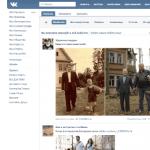Ses kontrolü Yandex tarayıcısı. Yandex'de akıllı hat nasıl kurulur
Ve bu makalede tartışılacaktır.
İçerik:Avantajlar
Bu özelliğin henüz çok fazla hayranı olmamasına ve çok yaygın olmamasına rağmen, bazı kullanıcılar zaten rahatlığını ve işlevselliğini takdir etti.
- Bu, kurulum gerektirmeyen ücretsiz bir modüldür. Herhangi bir tarayıcıya yüklenebilen Yandex'den yeterli uzantı;
- Bu modül ücretsiz olarak dağıtılmaktadır;
- Herhangi bir tarayıcıyla uyumludur ve donanım kaynakları düşük olan eski bilgisayarlarda bile düzgün çalışır;
- Modül çeşitli varyasyonlarda mevcuttur - için doğru işlem bir bilgisayarda, modüler cihazlarda vb.;
- Modül yeterince doğru çalışıyor, sesli komutlar net ve doğru bir şekilde tanınırlar (çoğu donanıma, örneğin mikrofonun kalitesine bağlı olmasına rağmen);
- Bir arama sorgusunu sesle yazmak önemli ölçüde zaman kazandırır ve ayrıca elleriniz meşgulken (veya soğukta) kullanışlıdır.
Yukarıdakilerden, bu işlevin arama sorgusu işlevini kullanmaya alışmış, ancak Google yerine Yandex'i kullanmayı tercih eden herkes için uygun olduğu sonucuna varabiliriz.
Dezavantajları
En önemli dezavantaj bu servis- mikrofonun parametrelerine oldukça yüksek bağımlılığı.
İsteğinizi ondan çok uzakta söylerseniz veya ses kalitesi düşükse, sistem isteğinizi doğru bir şekilde tanıyamaz (bu çok sık olduğu sürece).
Bu durumda, bilgisayarınızdan sıklıkla kullanılanlara ses açısından en yakın olan bir cümle ile değiştirilecektir. Veya kullanıcılar arasında popüler.
Böyle yanlış bir tanımadan sonra, istekte bulunmanın tek yolu, klavyeden manuel olarak yazmaktır.
Kurulum
Yukarıda tartışılan modül Yandex'dir. Astar. Bu uzantıyı bilgisayarınıza yükledikten sonra, masaüstünün alt panelinde bir giriş alanı görünecektir.
Yalnızca çalışırken değil, çevrimdışı çalışırken de mevcut olacaktır.
Böyle bir çizgi, sıklıkla kullanan kullanıcılar için kendi içinde uygundur. arama terimleri. Ayrıca, sesli arama Yandex yalnızca yardımı ile uygulanır.
yandex. Astar
Bu uzantı nasıl yüklenir. Bunu yapmak için takip edin basit algoritma:
- Geliştiricinin resmi sayfasından indirebilirsiniz, bunun için bağlantıyı takip etmeniz gerekir;
- Sayfanın sol tarafındaki sarı Yükle düğmesini bulun ve tıklayın;

<Рис. 2 Установка>
- İndirmeyi onaylayın (düğmeye tıklayın Açılır pencerede kaydet);

<Рис. 3 Скачивание>
- İndirmenin bitmesini ve kurulumu başlatmasını bekleyin;
- Hat yükleyici talimatlarını izleyerek kurulumu tamamlayın;
- Kurulum tamamlandıktan sonra ekranın alt kısmında kısayollar ve program butonları ile panelde görünmelidir;
- Olmazsa, bilgisayarınızı yeniden başlatın.
Yandex.String programını yükledikten sonra, bu uzantıyı kullanarak sesli arama otomatik olarak kullanılabilir.
Arama ve dize, hem programlarla çevrimdışı çalışırken çalışacaktır.
Yukarıda belirtildiği gibi, hattın normal çalışması için Yandex.Browser'a ihtiyacınız yoktur. Bu modül bir tarayıcı uzantısı değildir ve ondan tamamen izole çalışır.
kullanım
Kişisel bir bilgisayarda çalışıyorsanız, modülün doğru çalışması için harici bir mikrofon bağlamanız gerekir.
Cihazı bağlayın ve ayarlarını şu şekilde gerçekleştirin: Aygıt Yöneticisi.
Dizüstü bilgisayarlarda bazen bazı mikrofon ayarlarını da yapmanız ve mikrofona erişmesine izin vermeniz gerekir. harici uygulamalar.
Bu uygulama ve hat bir bütün olarak nasıl kullanılır? Her şeyden önce, dize standart bir arama motoru olarak kullanılabilir.
Yani, klavyeden bir arama sorgusu girin.
Enter düğmesine bastıktan sonra, sistem varsayılan tarayıcınızı ve içinde - Yandex'deki arama sorgusunun sonuçlarını otomatik olarak açacaktır.
Tabii bunun için internetin bilgisayara bağlı olması gerekiyor.
Herhangi bir istek ayarlamak için algoritmaya göre ilerleyin:
- Yandex arama çubuğunun alt panelinde bulunan sağ tarafta mikrofon simgesi olan düğmeyi bulun ve tıklayın;
- Anahtar cümleyi söyleyin;
- Modül motoru sesli komutu işler, ardından satırda görünür (bu çok hızlı gerçekleşir);
- Ardından, Enter düğmesine basın ve sorunun sonuçlarını normal bir klavye sorgusunda olduğu gibi kullanın.
Bir dizide arama yapmak için kullanılan algoritmalar, standart Yandex algoritmalarından farklı değildir. Aynı şekilde, bir sorgu için bir sonuç listesi oluşturulur.
Ve diğer tüm arama parametreleri de tamamen Yandex sisteminin karakteristiğidir.
Kullanışlı bir özellik, kendi otomatik olarak oluşturulan yer imleri çubuğudur. En sık ziyaret edilen sitelerden oluşur.
Pencerenin altındaki arama çubuğuna tıklayarak görebilirsiniz.
Ayrıca pencerenin alt kısmında Yandex.String sistemi aracılığıyla en son arama isteğinizi bulabilirsiniz. Ayrıca diğer kullanıcılardan aldığı en popüler yorumlarını da sunar.

<Рис. 4. Закладки>
Bu uygulamanın ana işlevselliğini tanımak için mikrofon düğmesine basmanız ve "Dinle, Yandex" demeniz gerekir.
Bundan sonra, bu uygulamanın ana işlevlerini listeleyen bir pencere açılacaktır.
Bundan sonra, örneğin, dizenin yalnızca İnternet ile değil, aynı zamanda bilgisayarla da etkileşime girdiği ortaya çıkıyor.
Örneğin, bu uygulamayı kullanarak bilgisayarınızı veya başka bir programı yeniden başlatabilirsiniz.

<Рис. 5 Функционал>
Yandex.String, görev çubuğuna yerleşik bir arama motoru olan Yandex'den benzersiz bir çözümdür. işletim sistemi Pencereler. Bu araç, basit bir metin sorgusu veya sesli komut kullanarak bilgileri hızla aramanıza olanak tanır. Windows 10 için Yandex Line'ı sayfanın sonunda indirebilirsiniz, ancak bundan önce uygulamanın küçük bir açıklamasını incelemenizi öneririz.
Özünde, "String" normal bir arama motorudur ve tarayıcı sürümlerinden yalnızca doğrudan sistemin kendisinde yerleşik olması bakımından farklıdır. Herhangi bir kullanıcının emrinde olan ana özelliklerin bir listesini incelemeniz için sunuyoruz:
- Ses yapmak veya Metin arama Yandex arama motoru aracılığıyla internette bilgi.
- Ortak bir komut kullanarak bilgisayardaki herhangi bir klasör, dosya ve programı açma.
- En basitinin çoğunu yapmak sistem görevleri istek üzerine - yardımcı program, örneğin bilgisayarı kapatabilir veya yeniden başlatabilir, dolar döviz kuruyla ilgili verileri bulabilir, hava durumu bilgilerini görüntüleyebilir, herhangi bir dizini açabilir, vb.
- Kullanıcılar tarafından en sık sorulan sorulara anında yanıt alın.
- Kendi hesabınızı bağladıktan sonra kullanımı özellikle uygun olan tüm hizmetlere hızlı erişim sağlamak.
Şu anda - bu yazılım çözümünün, aşağıdakiler için tasarlanmış benzer uygulamalar alanında rakibi yoktur. kişisel bilgisayar. Ancak, herhangi bir rekabet olmamasına rağmen, geliştirici en kaliteli ürünü yaratmaya çalıştı.

Avantajlar ve dezavantajlar
Bu yazılım çözümünün temel "güçlü yönlerinin" ve "zayıf yönlerinin" listesini yapalım.
Avantajlar:
- En popüler sorguların yanıtlarını hızla görüntüleyin.
- Rusça konuşan bir kitleyle çalışmaya odaklanın.
- En yüksek çalışma hızı.
- Bilgisayar kaynakları için düşük gereksinim düzeyi - bu arama satırı tam teşekküllü bir tarayıcı değildir.
Dezavantajları:
- Yalnızca bir arama motoruyla çalışın (geliştirici şirket nedeniyle).
- Ses komutlarının tanınmasında hata olasılığı.
Bazı eksikliklere rağmen, Yandex.String, sisteme entegre edilmiş en iyi arama çözümlerinden biridir - yardımcı program iyi bir performans seviyesi gösterir ve İnternette bilgi aramayı büyük ölçüde basitleştirir.

Nasıl kullanılır
Tanımladığımız yardımcı programı kurma ve kullanma sürecini kısaca analiz edelim:
- Programı kurup çalıştırıyoruz - ürünü kurma sürecinde herhangi bir özellik yok. Kurulum tamamlandıktan sonra, alt panelde tam teşekküllü bir arama alanı veya bir uygulama simgesi görünecektir.
- Sesli aramayı etkinleştirmek için "Dinle, Yandex" ifadesini söylüyoruz - temel istek doğrudan program ayarlarında herhangi bir başkasıyla değiştirilebilir. Mikrofon simgesine tıklayarak da sesli etkileşimi etkinleştirebilirsiniz.
- Yanıtları programa dahil edilmeyen büyük isteklerin sonuçları, varsayılan tarayıcıda görüntülenecektir.
- Arama işlevine ek olarak, yardımcı program ana hizmetlere hızlı erişim sağlar. Bunlardan herhangi birini açmak için çizgiye tıklayın ve pencerenin üst kısmında istediğiniz öğeyi seçin.
Bu akıllı hattın, standart Windows arama aracı için tam özellikli bir yedek haline gelebileceğine dikkat edilmelidir - Yandex çözümü, yalnızca veri aramanıza değil, aynı zamanda dosya sistemiyle etkileşime girmenize de izin verir.
Video
Ekli videomuzda yazıdaki demonte olan ürünün kurulum ve konfigürasyon işlemleri demonte olarak anlatılmaktadır.
İndirmek
Windows 10 için Yandex Lines'ı aşağıdaki butona tıklayarak indirmeye başlayabilirsiniz.
Hatırladığınız gibi, Google kısa süre önce Chrome'da sesli arama işlevini uygulamak için projeden vazgeçmişti. Ancak Yandex şirketi arka tarafı otlatmamaya karar verdi ve Yandex.String'i oluşturarak benzer bir işlevi kullanıcılarına ayırdı. Bu modül Yandex'den bir tarayıcının yüklenmesini gerektirmez ve ayrıca, geliştiricilerin hazinesine başka bir büyük "artı" getiren tamamen ücretsiz olarak kullanılabilir. Bu yazıda size nasıl etkinleştireceğinizi göstereceğim. Yandex sesli arama bilgisayar, dizüstü bilgisayar ve nasıl kullanılacağı için.
Bu nedenle, bilgisayarınıza Yandex.String hizmetini yükleyin. Bunu yapmak için projenin resmi sayfasına gidin ve sesli arama sağlamak için eklentiyi indirin. Eklentiyi kurduktan sonra, görev çubuğunda metin ve sesli komutlar girebileceğiniz yeni bir satır belirir. Daha önce de söylediğimiz gibi, eklenti tarayıcıdan tamamen izole çalışır, bu nedenle aramayı kullanmak için önceden Yandex web gezgini kurmanıza gerek yoktur.
Bu uygulama ile yalnızca normal arama sorgularını ayarlayabileceğinizi değil, aynı zamanda sitelerin ve uygulamaların adlarını da arayabileceğinizi söylemeye değer. Bir sesli istek ayarlamak için eklentinin sağ tarafındaki mikrofon simgesine tıklayın ve anahtar kelimeyi söyleyin. Arama motoru konuşmanızı işleyecek ve talep Yandex.String programında arama satırında görünecektir.

Tercümanın ifadenizi her zaman doğru tanımadığına dikkat etmek önemlidir. Bazen modül, gerçek isteğinizi telaffuza en yakın ifadeyle değiştirir, bundan sonra normal daktilo metni kullanmanız gerekir.
Başka bir kullanışlı seçenek: Aşağıdaki arama çubuğuna tıklayarak, ihtiyacınız olan kaynağı seçebileceğiniz ve anında ona gidebileceğiniz en sık ziyaret edilen sitelerin bir listesini göreceksiniz. Pencerenin alt kısmı, en son sorgunuzu ve arama motorundan en popüler yorumlarını görüntüler.

Uygulamanın ana işlevlerine daha yakından bakalım. Mikrofon simgesine tıklayarak ses modunu etkinleştiriyoruz ve normal istek yerine mikrofona “Dinle, Yandex!” Diyoruz. Ekranda, uygulamanın hangi eylemleri gerçekleştirebileceğini ve işleme için hangi komutların verilebileceğini öğrenebileceğiniz modülün ana özelliklerinin bir listesi görünecektir. Örneğin, buradan ses motorunu kullanarak “Bilgisayarı yeniden başlat (veya kapat)” komutunu çalıştırabileceğinizi, müzik dinleyebileceğinizi, herhangi bir uygulamayı açabileceğinizi ve daha birçok şey yapabileceğinizi öğrenebiliriz.

Şimdi uygulama ayarları hakkında birkaç söz. bağlam menüsü Yandex sesli arama ayarları, arama çubuğuna sağ tıklanarak çağrılır. içindeki ilk paragraf bu menü"Ayarlar" öğesi tarafından belirlenir. Burada bizi hangi seçenekler bekliyor?
Her şeyden önce, bu, Yandex arama çubuğunu çağırmak için bir kısayol tuşlarının birleşimidir. Varsayılan kombinasyon “Ctrl + ё” dir, ancak “Kısayol Tuşları” bölümünde uygun alana girerek daha iyi bir seçenek belirleyebilirsiniz.

Bir sonraki "Dosyalarla çalışma" kategorisi, aşağıdaki durumlarda uygulama tarafından hangi eylemlerin gerçekleştirileceğinden sorumludur. ses girişi aranan dosyanın adı. Varsayılan olarak, alınan istek temelinde bulunan dosya açılır ve başlatılır, ancak açıklanan hizmetin eylemlerini bir dosya ile bir klasörün banal açılmasıyla sınırlayabilirsiniz.
Diğer bir nokta ise web arama sonuçlarının açılmasıdır. Yandex.String'de site adını ararsanız, varsayılan olarak bulunan değerler varsayılan tarayıcıda görüntülenir. Bunun yerine, web arama sonuçlarını bir hizmet penceresinde görüntüleyebilirsiniz, bu daha az kullanışlı olabilir, çünkü bir tarayıcıda bir bağlantı açtığınızda hemen açabilirsiniz ve uygulama penceresinden tarayıcıya manuel olarak aktarılması gerekecektir. .
Kullanılabilirlik hakkında birkaç söz. Ayrıca panelin konumunu değiştirebilir ve varsayılan görsel ayarlarda göründüğü gibi Başlat düğmesinin yanına değil, saate yakın yani saate yakın yerleştirebilirsiniz. görev çubuğunun sağ tarafında.

Ayarlarda mevcut olan son seçenek sesli aktivasyondur. Varsayılan olarak, "Dinle, Yandex!" İfadesini söylerken etkinleştirilir, ancak kendimizi metin komutlarıyla sınırlayarak kapatabiliriz.

Gördüğün gibi işlevsellik Yandex'den sesli arama çok kapsamlıdır. Sadece internette arama yapamayız, aynı zamanda bilgisayarımızda eylemler gerçekleştirmek için komutlar ayarlayabiliriz (belirli bir programı başlatmak, bilgisayarı kapatmak, ilgili dosyayı bulmak vb.).
Fark edilen tek dezavantaj, programın bireysel işitsel tonlamalara ve tınıya göre isteklerinizi doğru bir şekilde tanımayı "öğrenmemesi". Android'de Google'dan sesli aramada, ses motorunu sesinizin özelliklerine uyarlayarak yanlış girilen komutları düzeltebilirseniz, makalede açıklanan hizmette uyarlama olanakları oldukça sınırlıdır. Ancak genel olarak, modülün işlevselliği en yüksek övgüye değer.
Tarayıcı aracılığıyla, kullanıcının ilgi alanlarına göre ağın her köşesinde yararlı ve ilginç bilgiler için aktif bir arama yapılır. Arama motoru aramada önemli bir rol oynar, robotları ağın tüm sitelerini atlar ve arama sonuçlarında daha fazla gösterilen sayfaların resimlerini oluşturur. Yandex tarayıcısının adres çubuğu, arama motoruyla etkileşime girmeye yardımcı olur, makalenin tamamını şu sorulara adadık: nerede bulunur, onunla nasıl çalışılır ve ayrıca konsol için anahtarlar ekledik. Arama çubuğu, çoğu kullanıcının hayal ettiğinden çok daha işlevseldir ve onunla çalışmak, centilmenlerin kendine güvenen kullanıcı grubunun vazgeçilmez bir parçasıdır.
"Smartline", aynı anda birkaç işlevi içeren Yandex tarayıcısında benzersiz bir gelişmedir:
- URL ile siteye gitmek için adres çubuğu;
- Web'de bilgi aramak için kullanılan bir arama dizesi. Çeşitli kaynaklarda ve çeşitli arama motorlarında arama yapmak için kolayca yapılandırılır.
"Akıllı hat"ı kullanarak herhangi bir siteye adres, isim veya kelime öbeği ile arama yapmak kolaydır. Ayrıca birkaç tane var Ek özellikler: belirli bir site içinde arama yapın, site adındaki ada veya tek tek kelimelere göre bulun, değiştirin temel ayarlarözel karakterler arasında arama yapın.
Yandex tarayıcısında akıllı hat nerede?
İÇİNDE Yandex tarayıcısı"akıllı hat" aynı anda hem adres hem de arama hattı görevi görür, yani aynı hattan bahsediyoruz. Tarayıcı penceresinin neredeyse tüm genişliğinde bulunduğu için onu bulmak zor değil.
Nasıl bulunur adres çubuğu Yer işaretlerine göre Yandex tarayıcısı:

Sekme çubuğu en alta ayarlanmış olsa bile, arama çubuğu her zaman tarayıcının en üstündedir.
Arama motoru nasıl değiştirilir?
Arama motorunu değiştirmek için tarayıcıda özel bir ayar var. Standart setten bir arama motoru kurmak için talimatları kullanmanızı öneririz:

Aynı bölümdeki "Arama Ayarları"na tıklayarak alternatif bir sistem kurmak mümkündür. Burada gösterilenler "Diğer arama motorları". Bu liste yeterli değilse, "Sistem ekle" satırına adını, "Anahtar" alanına site adresini ve %s girilen "%s parametresiyle bağlantı" içine arama sayfasına bir bağlantı girin. örneğin bir sorgu yerine, https://www.youtube.com/results?search_query=%s.
Yandex tarayıcısının adres çubuğunu gizleme
Tarayıcının önemli bir parçası olduğu için Yandex tarayıcısındaki adres çubuğunu kalıcı olarak silmek mümkün değildir. Satırı aşağı açılır yaparak sayfanın üst kısmında geçici olarak gizleyebiliriz. Arama çubuğunu kısa bir süreliğine kaldırmak için F11. İÇİNDE tam ekran modu tüm yabancı unsurlar kaybolur. Moddan çıkmak kolaydır - aynı düğmeye basmanız gerekir.
Tarayıcıdaki arama çubuğu neden çalışmıyor?
Yandex tarayıcısının adres çubuğu, kullanıcıların sıklıkla şikayet ettiği bazen yanıt vermiyor (tıklamalar). Ayrıca arama sonuçlarını göstermeyebilir veya bir hata sayfasına yönlendirmeyebilir. Bu tür arızaların nedenleri sistemsel ve insan hatalarıdır:

"Akıllı hat" kullanıcı eylemlerine yanıt vermiyorsa, büyük olasılıkla İnternet ortadan kayboldu. "Sorunların teşhisi" gerçekleştirildikten ve ağ erişimi kontrol edildikten sonra erişim devam etmelidir. Tarayıcı, kullanıcı eylemlerine tamamen yanıt vermediğinde, yeniden başlatılması veya yeniden yüklenmesi gerekir ve aşırı durumlarda, bir sistem geri alma işlemi gerçekleştirilmelidir.
Yandex tarayıcısını başlatmak için komut satırı tuşları
Yandex tarayıcısı komut satırı üzerinden başlatılabilir. Konsoldan, tarayıcıyı belirli ayarlarla başlatmak daha kolaydır: varsayılan olarak ayarla, güvenliği devre dışı bırak, kullanıcı dosyalarını kopyala, vb.
Bazı yararlı seçeneklere bir göz atalım. Komut satırı Yandex tarayıcısında:
- --make-default-tarayıcı
- Yandex web tarayıcısını varsayılan tarayıcı yapar. Program başlamıyor;
- --korumalı alan yok
– süreçler için güvenlik ortamını kapatır;
- --user-data-dir
– kullanıcı dosyalarını kopyalar. --user-data-dir="D:\ biçimindedir, burada D:\ dosyaların kaydedileceği yoldur. Hat üzerinde kapatma parantezlerine gerek yoktur;
- --yeni Pencere
- --ekran görüntüsü
- yüklenen sayfanın ekran görüntüsünü alın.
Konsolda tuşlar nasıl kullanılır:

Hepsini açıklamak için komut satırından Yandex tarayıcısını başlatmak için çok fazla anahtar var. Listenin tamamı geliştiricinin web sitesinde bulunabilir.
Artık ne olduğunu, nerede olduğunu, nasıl kullanılacağını ve Yandex tarayıcısında “akıllı hattın” neden çalışmadığını öğrendik. Yukarıdaki bilgilerle, ağ üzerinde bilgi aramak birçok kez daha verimli hale gelecektir.